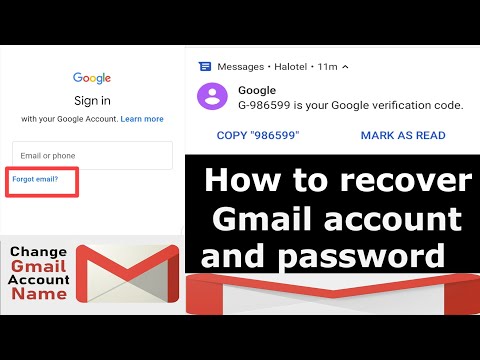Wakati wa kuhifadhi slaidi za PowerPoint kama picha za kawaida, unapoteza ubora katika maandishi na vielelezo na slaidi zako hazitaonekana vizuri kama hapo awali. WikiHow hii itakufundisha jinsi ya kusanidi upya mipangilio yako ya PowerPoint ili kuhifadhi slaidi zako kila wakati kama picha yenye azimio kubwa.
Hatua
Sehemu ya 1 ya 2: Kurekebisha Mipangilio yako ya PowerPoint

Hatua ya 1. Badilisha azimio la kuuza nje
Ili kufanya hivyo tumia mhariri wa Usajili. Bonyeza ⊞ Shinda + R kwenye kibodi yako, na uandike kwenye regedit chaguo wazi. Piga sawa kutekeleza amri wazi.
-
Hii itafungua Mhariri wa Usajili wa Windows kwa mipangilio maalum ambayo unaweza kubadilisha.

Ppt2

Hatua ya 2. Nenda kwenye folda HKEY_CURRENT_USER / Software / Microsoft / Office / 16.0 / Powerpoint / Chaguzi
Kulingana na toleo la Ofisi ambayo umeweka (na unatumia), lazima ufungue 14.0 kwa toleo la Microsoft Office 2010, 15.0 kwa toleo la Microsoft Office 2013 au 16.0 kwa toleo la Microsoft Office 2016. Hizo ni nambari za toleo la ndani kama Microsoft ziweke. Nakala hii hutumia Microsoft Office 2016, kufungua node au folda ya 16.0

Hatua ya 3. Bonyeza-kulia na uchague Mpya > Thamani ya DWORD (32-bit) kwenye kidirisha cha kulia kutoka kwa menyu ya ibukizi.
Hatua ya 4. Taja kiingilio hiki kipya ExportBitmapResolution na ubonyeze ↵ Ingiza

Hatua ya 5. Bonyeza mara mbili kiingilio hiki kipya na weka Msingi kuwa "Decimal" na uweke data ya Thamani kuwa "300"
Bonyeza sawa kudhibitisha.

Hatua ya 6. Bonyeza Toka kwenye menyu ya faili na umekamilisha
Sehemu ya 2 ya 2: Kuhifadhi faili

Hatua ya 1. Fungua uwasilishaji wowote katika PowerPoint ya chaguo lako ambayo ungependa kuhifadhi kama picha
Bonyeza Faili.

Hatua ya 2. Bonyeza Hifadhi kama

Hatua ya 3. Hifadhi kama aina kama muundo wa PNG, JPG,-g.webp" />
Zote hizi ni muundo wa picha; Inapendekezwa uchague muundo wa PNG, kwani ubora mzuri wa picha unaweza kutarajiwa nayo, na fomati hiyo inaambatana na programu zingine nyingi. Bonyeza Hifadhi mwishowe.

Hatua ya 4. Chagua slaidi za kuhifadhi
Mara tu unapochagua chaguo zako za kuhifadhi, utaulizwa kutaja ikiwa unataka kusafirisha kwa picha tu slaidi ya sasa au slaidi zote kwenye uwasilishaji.